笔记本win10启动提示no boot device found解决方法 笔记本win10无法启动提示no boot device found怎么办
近日很多用户反映他们的笔记本在启动时出现了“no boot device found”提示,导致无法正常启动,这种情况通常是由于硬盘故障、BIOS设置错误、操作系统损坏等原因所致。为了解决这个问题,我们可以尝试重新连接硬盘、检查BIOS设置、使用恢复工具等方法来修复笔记本win10无法启动的情况。希望以上方法能帮助大家顺利解决这一问题。
具体方法:
1、首先,电脑出现这个界面的原因是电脑启动时找不到硬盘驱动,这个时候我们要首先检查一下电脑启动项里面有没有系统硬盘,首先开机狂按F2或者12,进入系统的BIOS界面,
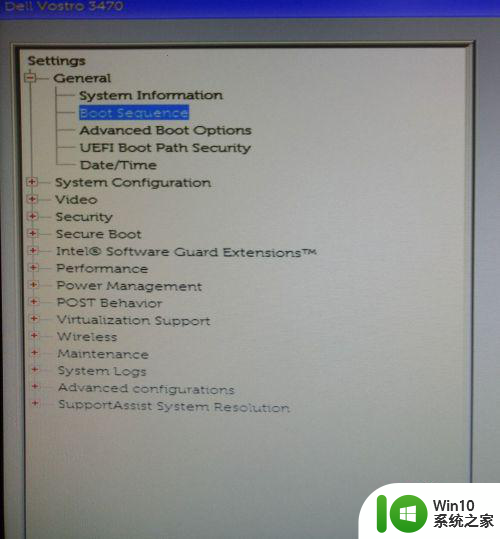
2、进入BIOS界面,点击setting->general->Boot sequence,如果启动项里面有window boot manager选项,则说明可以正常启动,如果没有这一项,则说明系统识别不到启动硬盘,这个时候就会出现no bootable devices found,
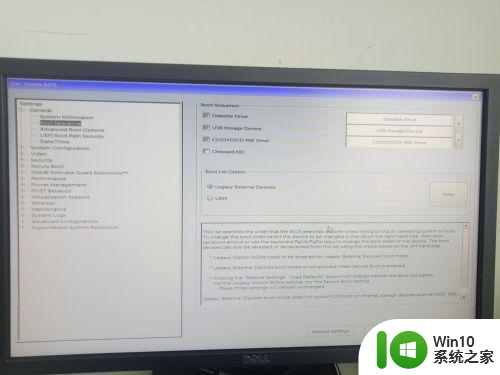
3、这个时候我们先将下面的模式勾选UEFI模式,然后点击add boot option,
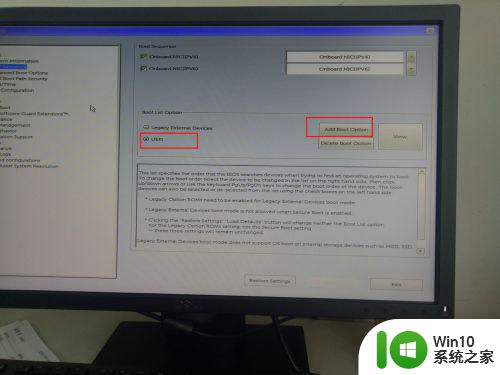
4、如果弹出如下界面,则说明系统安装时丢失了引导文件,这个时候就需要重新安装系统,
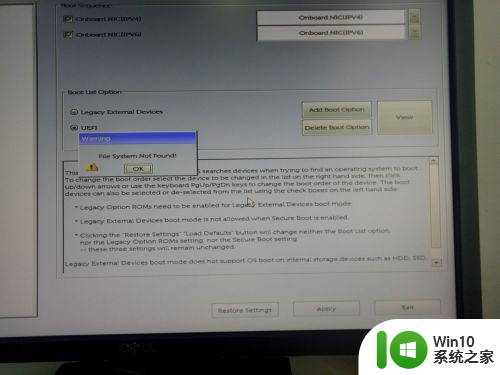
5、首先第一步是制作u盘启动项以及下载win10 镜像。
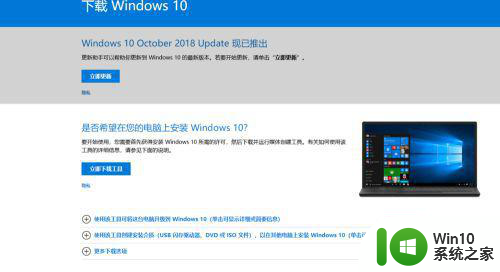
6、重新安装完系统之后,我们重启电脑,开机按F2进入BIOS界面,这个时候我们就会发现,window boot manager就出现了,我们将该项调整为第一启动项即可,
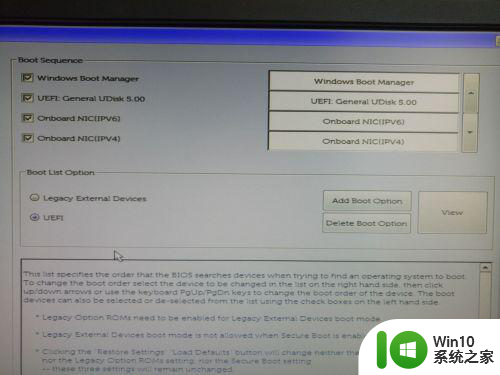
以上就是笔记本win10启动提示no boot device found解决方法的全部内容,如果有遇到这种情况,那么你就可以根据小编的操作来进行解决,非常的简单快速,一步到位。
笔记本win10启动提示no boot device found解决方法 笔记本win10无法启动提示no boot device found怎么办相关教程
- 笔记本win10系统开启耳机提示框设置方法 win10系统如何设置笔记本开启耳机后自动弹出提示框
- win10笔记本共享移动热点提示“无法设置”的解决方法 win10笔记本共享移动热点无法设置的原因是什么
- 联想笔记本win10系统开机提示lcfc debug page information如何解决 联想笔记本win10系统启动lcfc debug页面信息解决方法
- 笔记本win10无线图标依赖服务或组无法启动怎么修复 win10笔记本无线网络连接无法启动的解决方法
- 笔记本win10无法正常启动0xc0000142怎么解决 笔记本电脑Win10启动错误0xc0000142解决方法
- 笔记本win10无法正常启动0xc000007b怎么解决 笔记本win10启动错误0xc000007b解决方法
- 笔记本电脑win10重新启动一直转圈圈解决方法 笔记本电脑win10重新启动一直转圈圈怎么办
- win10笔记本电脑经常提示:你的电脑遇到了问题怎么解决 win10笔记本电脑经常提示蓝屏怎么解决
- 笔记本显示未正确启动怎么办 笔记本显示未正确启动怎么处理
- 戴尔win10笔记本出现0xc000000f蓝屏提示修复方法 戴尔win10笔记本0xc000000f蓝屏提示修复方法
- win10笔记本电脑还没进入界面就自动重启的处理办法 Win10笔记本电脑开机重启问题解决方法
- 笔记本win10lol无限闪退吉格斯提示修复方法 笔记本win10lol无限闪退吉格斯提示修复方法怎么做
- 蜘蛛侠:暗影之网win10无法运行解决方法 蜘蛛侠暗影之网win10闪退解决方法
- win10玩只狼:影逝二度游戏卡顿什么原因 win10玩只狼:影逝二度游戏卡顿的处理方法 win10只狼影逝二度游戏卡顿解决方法
- 《极品飞车13:变速》win10无法启动解决方法 极品飞车13变速win10闪退解决方法
- win10桌面图标设置没有权限访问如何处理 Win10桌面图标权限访问被拒绝怎么办
win10系统教程推荐
- 1 蜘蛛侠:暗影之网win10无法运行解决方法 蜘蛛侠暗影之网win10闪退解决方法
- 2 win10桌面图标设置没有权限访问如何处理 Win10桌面图标权限访问被拒绝怎么办
- 3 win10关闭个人信息收集的最佳方法 如何在win10中关闭个人信息收集
- 4 英雄联盟win10无法初始化图像设备怎么办 英雄联盟win10启动黑屏怎么解决
- 5 win10需要来自system权限才能删除解决方法 Win10删除文件需要管理员权限解决方法
- 6 win10电脑查看激活密码的快捷方法 win10电脑激活密码查看方法
- 7 win10平板模式怎么切换电脑模式快捷键 win10平板模式如何切换至电脑模式
- 8 win10 usb无法识别鼠标无法操作如何修复 Win10 USB接口无法识别鼠标怎么办
- 9 笔记本电脑win10更新后开机黑屏很久才有画面如何修复 win10更新后笔记本电脑开机黑屏怎么办
- 10 电脑w10设备管理器里没有蓝牙怎么办 电脑w10蓝牙设备管理器找不到
win10系统推荐
- 1 番茄家园ghost win10 32位官方最新版下载v2023.12
- 2 萝卜家园ghost win10 32位安装稳定版下载v2023.12
- 3 电脑公司ghost win10 64位专业免激活版v2023.12
- 4 番茄家园ghost win10 32位旗舰破解版v2023.12
- 5 索尼笔记本ghost win10 64位原版正式版v2023.12
- 6 系统之家ghost win10 64位u盘家庭版v2023.12
- 7 电脑公司ghost win10 64位官方破解版v2023.12
- 8 系统之家windows10 64位原版安装版v2023.12
- 9 深度技术ghost win10 64位极速稳定版v2023.12
- 10 雨林木风ghost win10 64位专业旗舰版v2023.12